| ツールの説明 |
❶  各保存を用途に合わせ選択し、適宜保存を行います。操作はこちらから 各保存を用途に合わせ選択し、適宜保存を行います。操作はこちらから
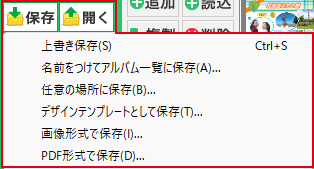 |
❷  保存したアルバムファイルを開きます。操作はこちらから 保存したアルバムファイルを開きます。操作はこちらから |
❸  1つ前の操作を、元に戻します。 1つ前の操作を、元に戻します。
※メニュー画面「編集」→「元に戻す」からも選択できます。
 |
❹  1つ前の操作をやり直します。 1つ前の操作をやり直します。
※メニュー画面「編集」→「やり直し」からも選択できます。
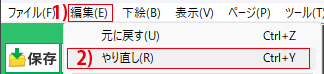 |
❺  ボタンをクリックして「文字」を入力します。操作はこちらから ボタンをクリックして「文字」を入力します。操作はこちらから |
❻ 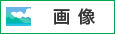 ボタンをクリックして「画像」を読込みます。操作はこちらから ボタンをクリックして「画像」を読込みます。操作はこちらから |
❼  ボタンをクリックしてを「素材」読込みます。操作はこちらから ボタンをクリックしてを「素材」読込みます。操作はこちらから |
❽ 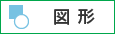 ボタンをクリックして「図形」を配置します。操作はこちらから ボタンをクリックして「図形」を配置します。操作はこちらから |
❾ 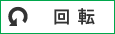 オブジェクトを回転します。操作はこちらから オブジェクトを回転します。操作はこちらから |
❿  読込んだ画像をトリミングします。操作はこちらから 読込んだ画像をトリミングします。操作はこちらから |
⓫  読込んだ画像の色相補正を行います。操作はこちらから 読込んだ画像の色相補正を行います。操作はこちらから |
⓬  読込んだ画像にマスクをかけます。操作はこちらから 読込んだ画像にマスクをかけます。操作はこちらから |
⓭  複数のオブジェクトをグループ化します。操作はこちらから 複数のオブジェクトをグループ化します。操作はこちらから |
⓮  グループ化したオブジェクトを解除します。操作はこちらから グループ化したオブジェクトを解除します。操作はこちらから |
⓯  複数のオブジェクトの位置合わせをします。操作はこちらから 複数のオブジェクトの位置合わせをします。操作はこちらから |
⓰  複数のオブジェクトがある場合「前面」ボタンをクリックし配置します。 複数のオブジェクトがある場合「前面」ボタンをクリックし配置します。
操作はこちらから |
⓱  複数のオブジェクトがある場合「背面」ボタンをクリックし配置します。 複数のオブジェクトがある場合「背面」ボタンをクリックし配置します。
操作はこちらから |
⓲  印刷前のデザイン画面をプレビュー表示します。操作はこちらから 印刷前のデザイン画面をプレビュー表示します。操作はこちらから |
⓳  デザイン画面を印刷します。操作はこちらから デザイン画面を印刷します。操作はこちらから |
  アルバムのページを追加します。操作はこちらから アルバムのページを追加します。操作はこちらから |
  作成したアルバムファイルを読込みます。操作はこちらから 作成したアルバムファイルを読込みます。操作はこちらから |
  作成したアルバムファイルをコピーします。操作はこちらから 作成したアルバムファイルをコピーします。操作はこちらから |
  作成したアルバムファイルを削除します。操作はこちらから 作成したアルバムファイルを削除します。操作はこちらから |
 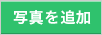 アルバムに追加する写真を読込みます。操作はこちらから アルバムに追加する写真を読込みます。操作はこちらから |
  追加した画像を削除します。操作はこちらから 追加した画像を削除します。操作はこちらから |
  読込んだ画像のサムネイル表示を「大」「中」「小」と切り替えます。 読込んだ画像のサムネイル表示を「大」「中」「小」と切り替えます。
操作はこちらから |
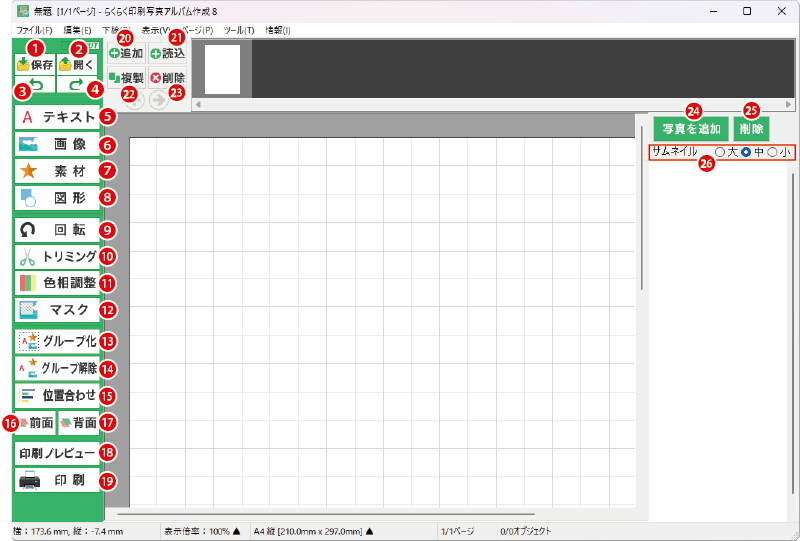
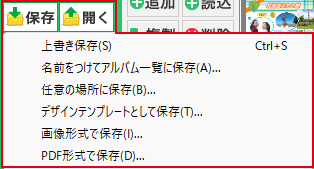

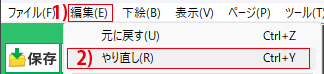
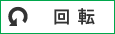 オブジェクトを回転します。操作はこちらから
オブジェクトを回転します。操作はこちらから 読込んだ画像をトリミングします。操作はこちらから
読込んだ画像をトリミングします。操作はこちらから
 アルバムのページを追加します。操作はこちらから
アルバムのページを追加します。操作はこちらから





 読込んだ画像のサムネイル表示を「大」「中」「小」と切り替えます。
読込んだ画像のサムネイル表示を「大」「中」「小」と切り替えます。
